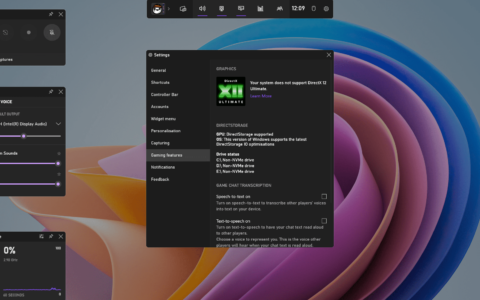xbox game bar 是游戏 pc 上 windows 11 最受欢迎的补充。但是,不在低规格生产力 pc 上玩任何 windows 游戏的用户不需要 game bar 及其录制功能。如果你不需要它,游戏栏是对系统资源的浪费。
因此,不需要 game bar 功能的生产力用户无疑会更喜欢完全禁用它。尽管 windows 10 中的一些 game bar 控件在 11 中丢失,但您仍然可以在 microsoft 最新的桌面平台中将其关闭。
什么是游戏硬盘录像机?
game dvr是 game bar 的录制功能。该选项启用游戏的背景记录,以帮助玩家捕捉更壮观的游戏时刻。对于与朋友或在 youtube 上分享游戏剪辑的玩家来说,这是一项受欢迎的功能。
但是,并非所有用户都喜欢游戏 dvr。它会对某些 windows 11 pc 的游戏性能产生显着影响。因此,不需要记录任何内容的用户可能更愿意禁用该功能。这就是在 windows 11 中禁用 dvr 和关闭游戏栏的方法。
如何在 windows 11 中禁用 dvr?
1.通过游戏栏禁用dvr
- 按windows g热键打开游戏栏。
- 然后单击游戏栏右侧的设置按钮。
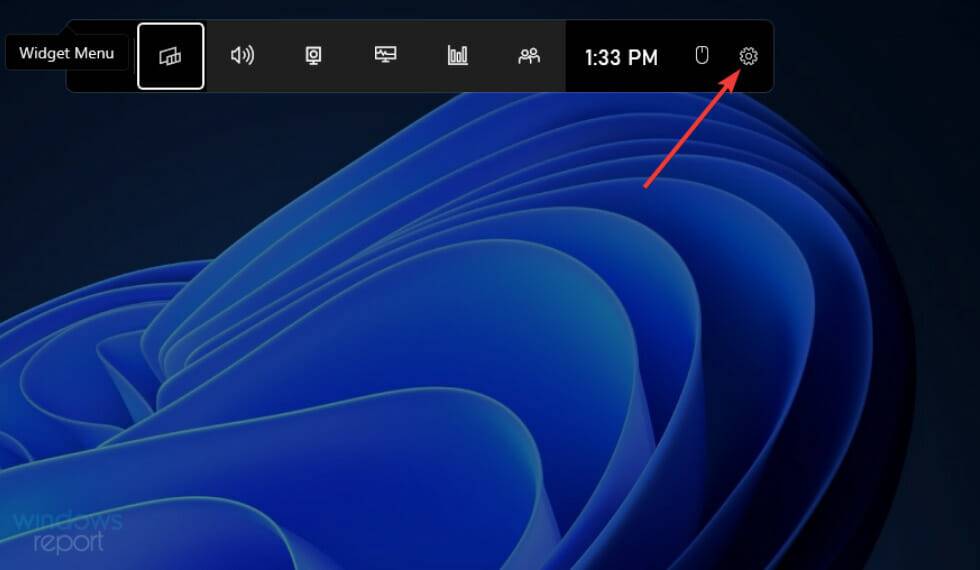
- 单击捕获选项卡。
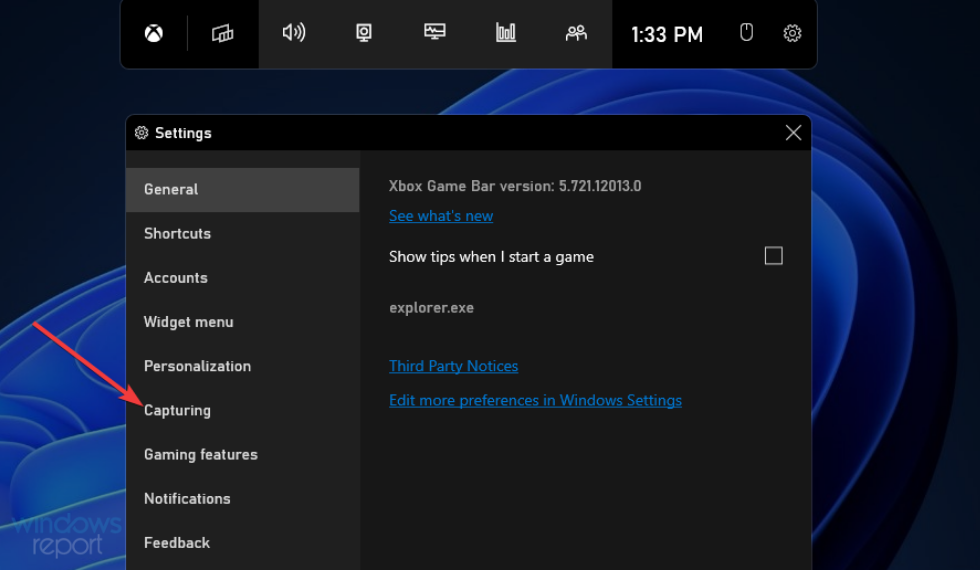
- 然后取消选中我正在玩游戏时在后台录制复选框。
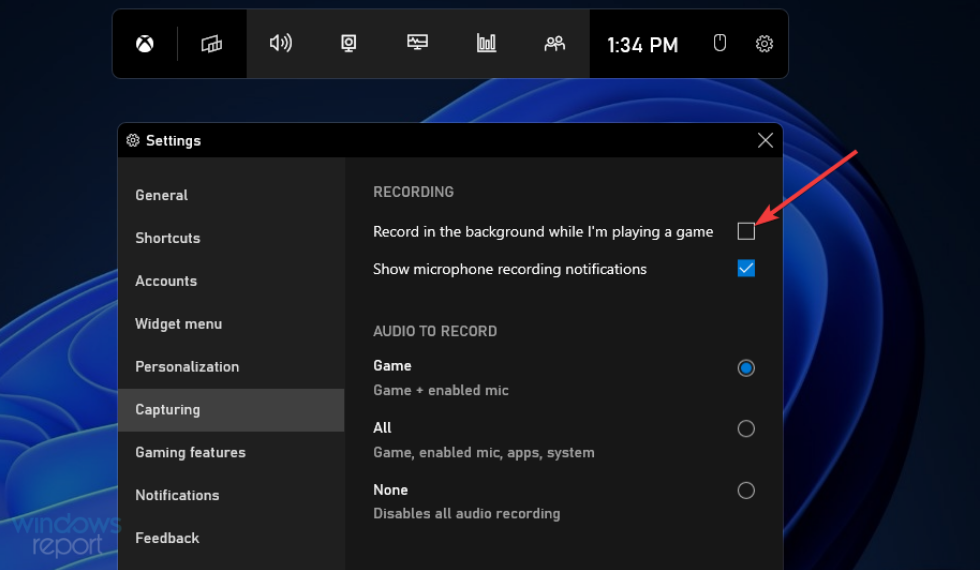
2.通过编辑注册表禁用xbox game dvr
- 单击下面屏幕截图中显示的搜索工具的任务栏按钮。

- 输入regedit找到注册表编辑器。
- 为注册表编辑器搜索结果选择以管理员身份运行选项。
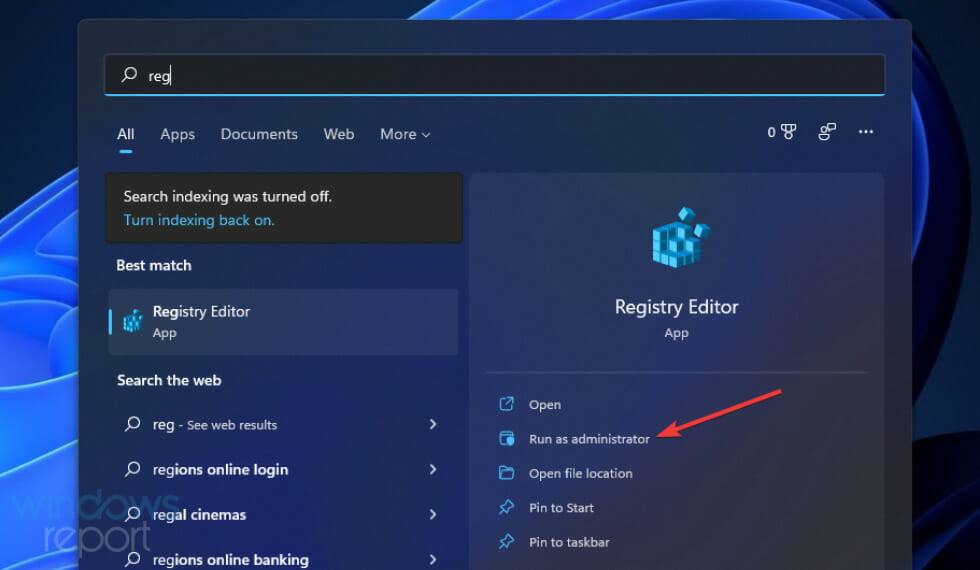
- 在注册表编辑器中打开此密钥路径:
hkey_current_user\software\microsoft\windows\currentversion\gamedvr
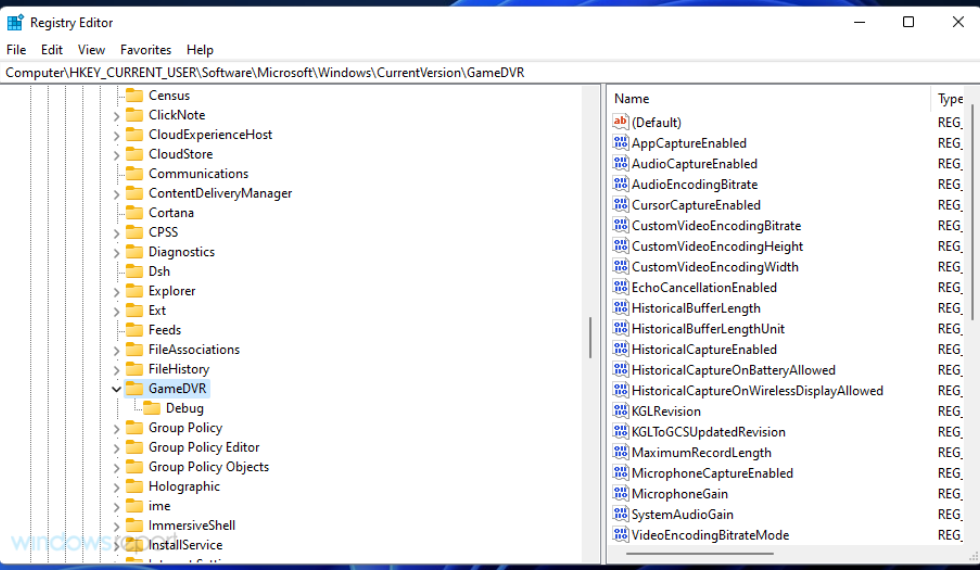
- 双击 appcaptureenabled dword 以打开其编辑 dword 窗口。
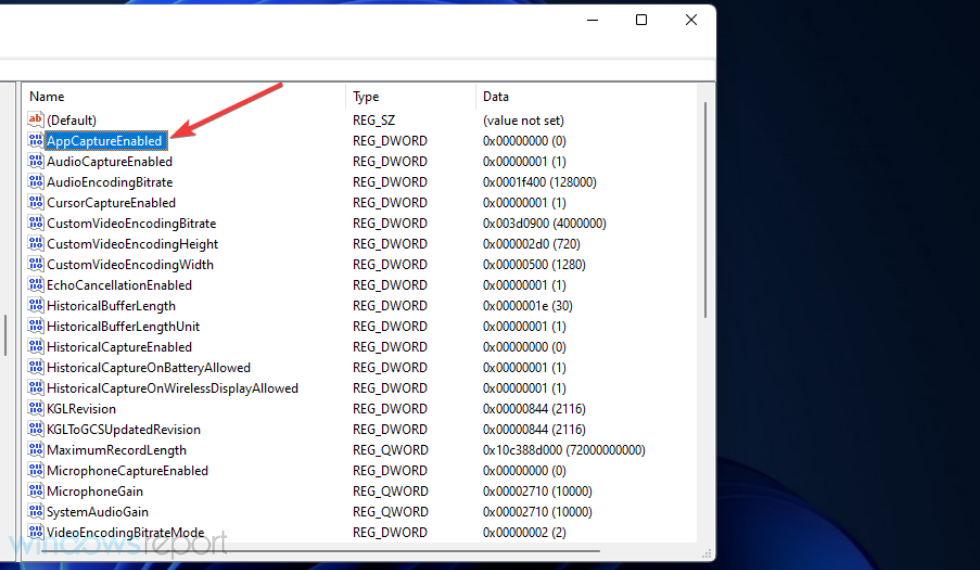
- 删除数值数据框中的 1,输入0替换。
- 然后单击确定退出编辑 dword 窗口。
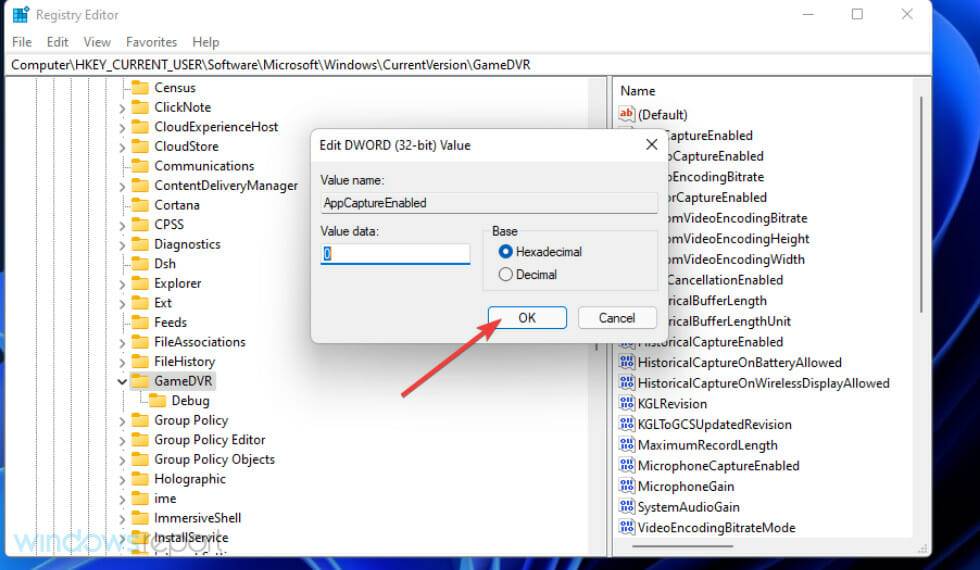
- 打开这个关键路径:
hkey_current_user\system\gameconfigstore
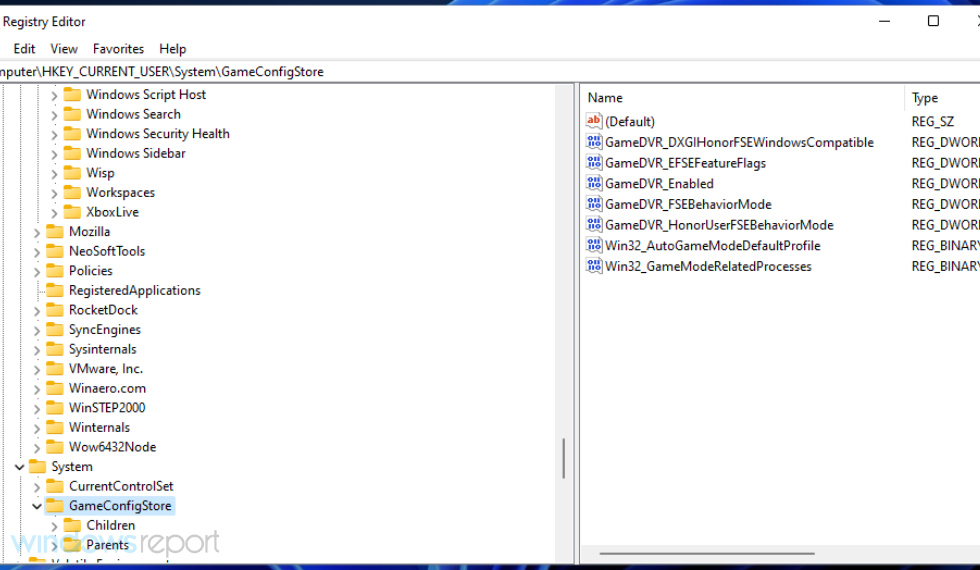
- 双击下方快照中的 gamedvr_enabled dword。
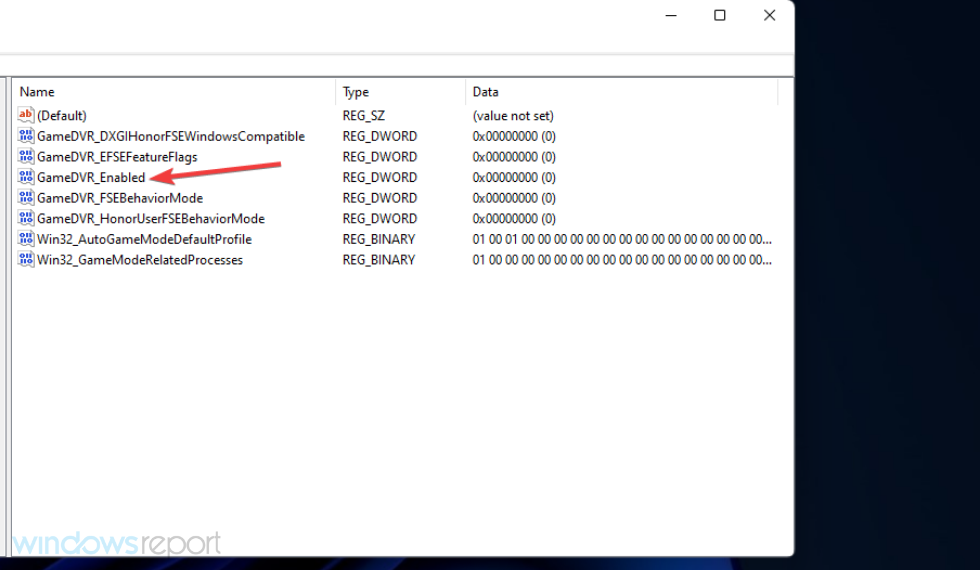
- 擦除当前值,然后在数值数据框中输入0 。
- 选择确定选项进行确认。
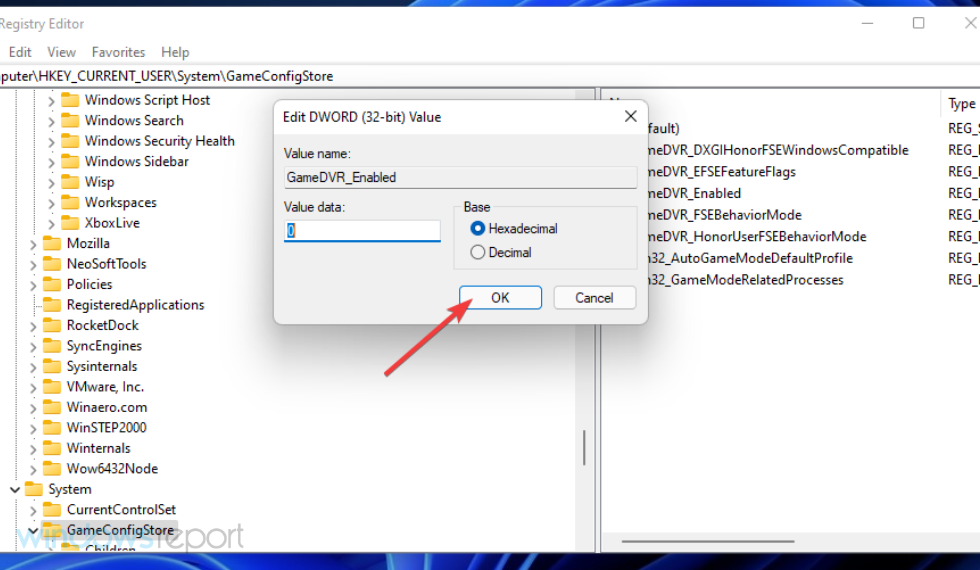
- 此后,单击电源和重新启动开始菜单按钮。
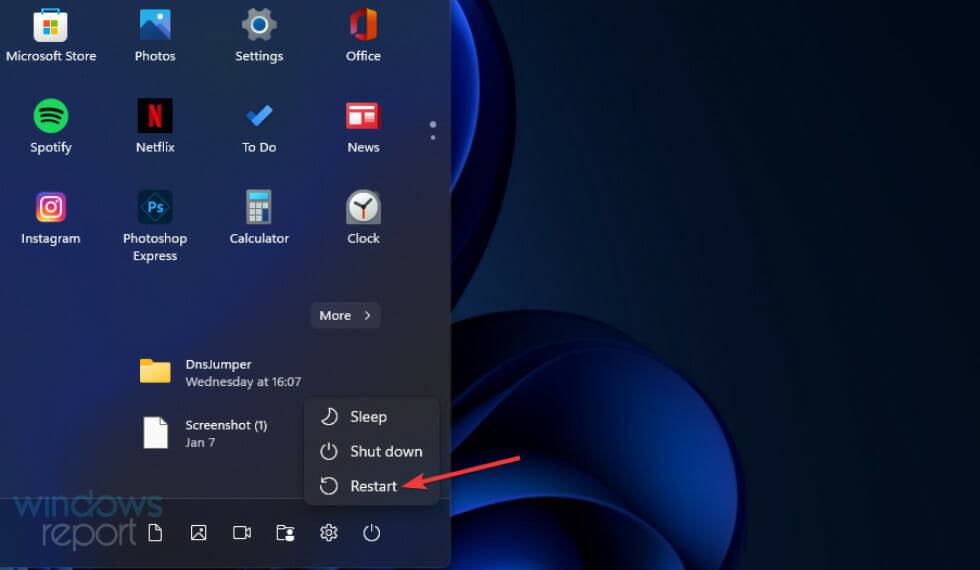
如何在 windows 11 中禁用游戏栏?
1.通过设置禁用windows 11中的游戏栏和dvr
- 按 windows 任务栏图标打开“开始”菜单。
- 单击“开始”菜单的固定应用部分中的“设置” 。
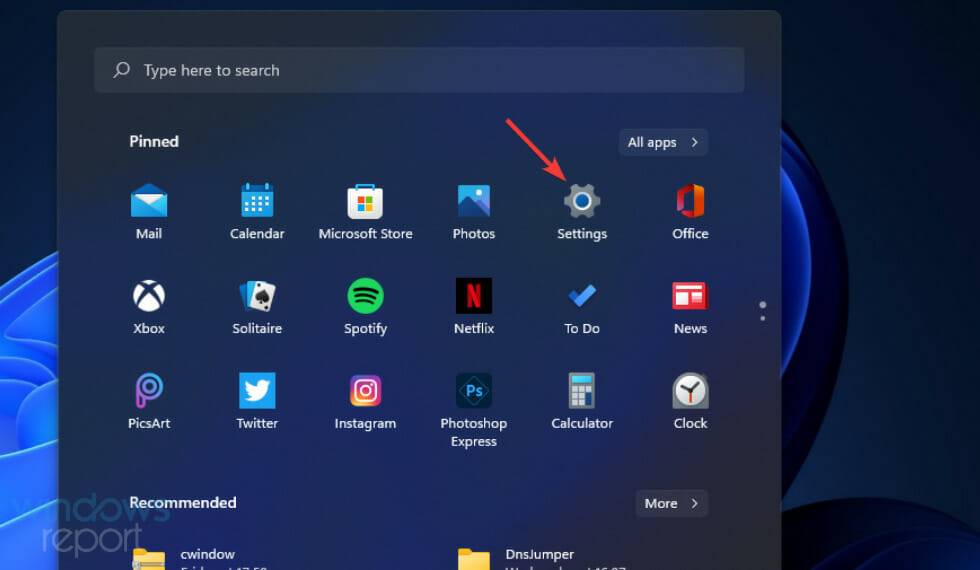
- 选择游戏选项卡。
- 单击xbox 游戏栏导航选项。
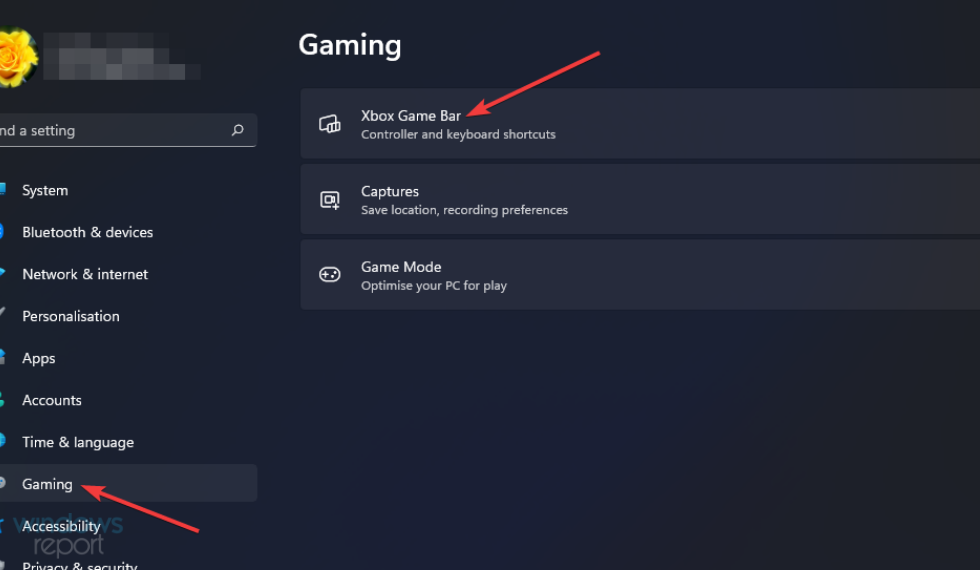
- 然后使用控制器选项上的此按钮单击关闭打开xbox 游戏栏的切换按钮。
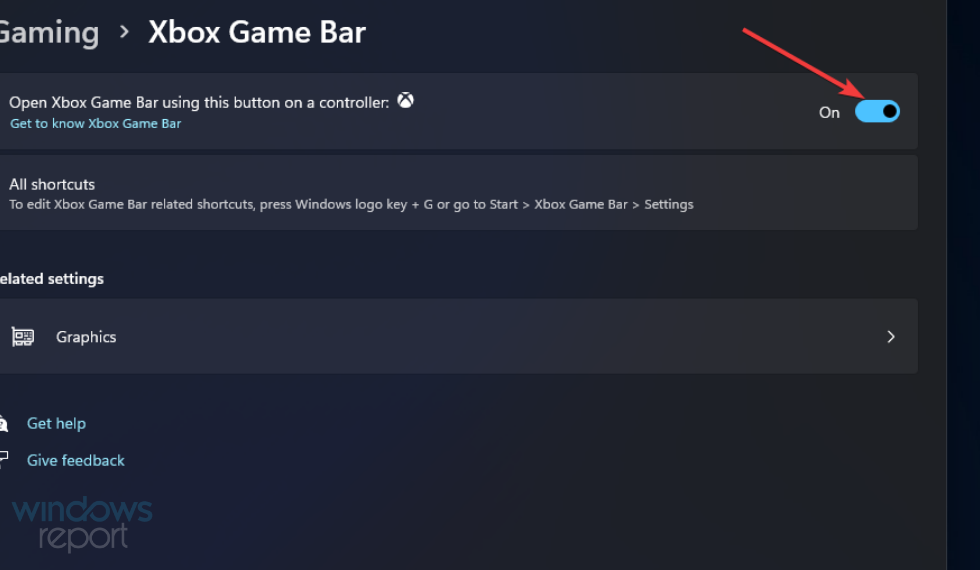
- 接下来,选择应用程序选项卡。
- 选择下面直接显示的应用和功能选项。
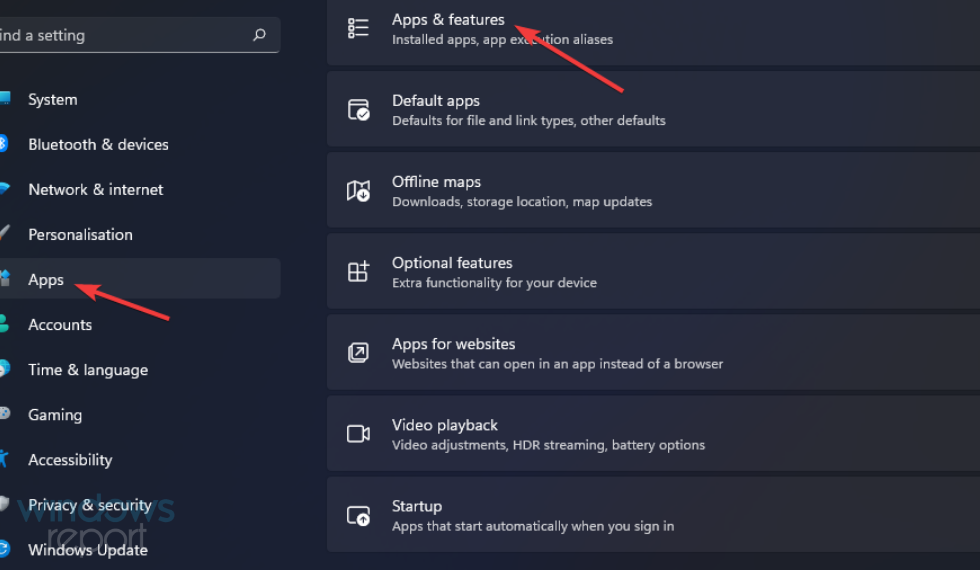
- 单击 xbox game bar 应用程序的三点按钮。
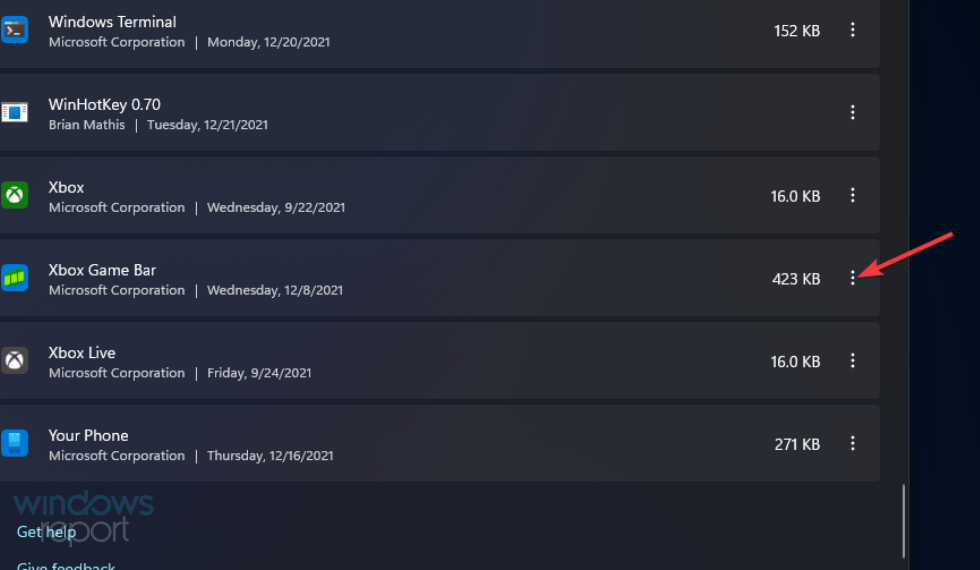
- 在菜单上选择高级 选项。
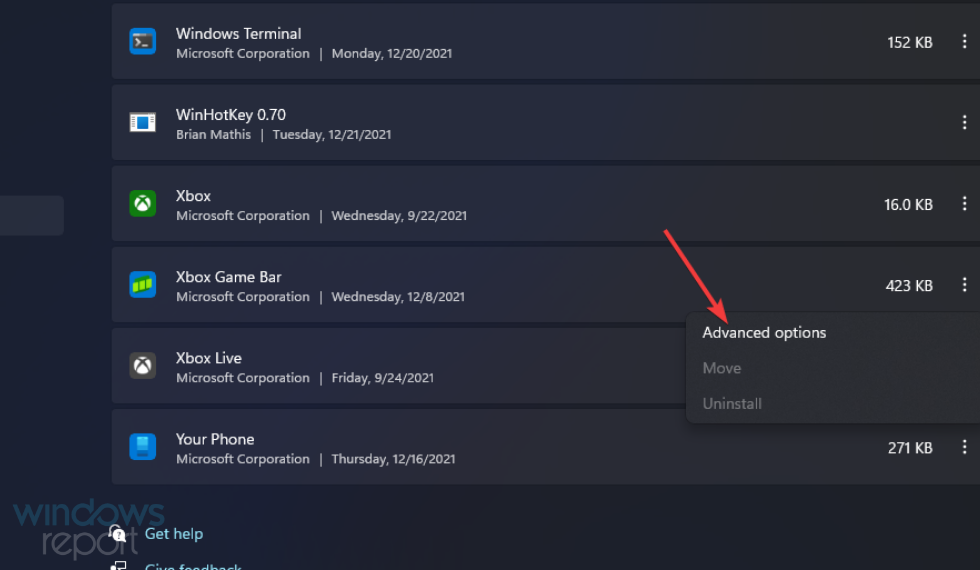
- 接下来,在后台应用程序权限菜单上选择从不选项。
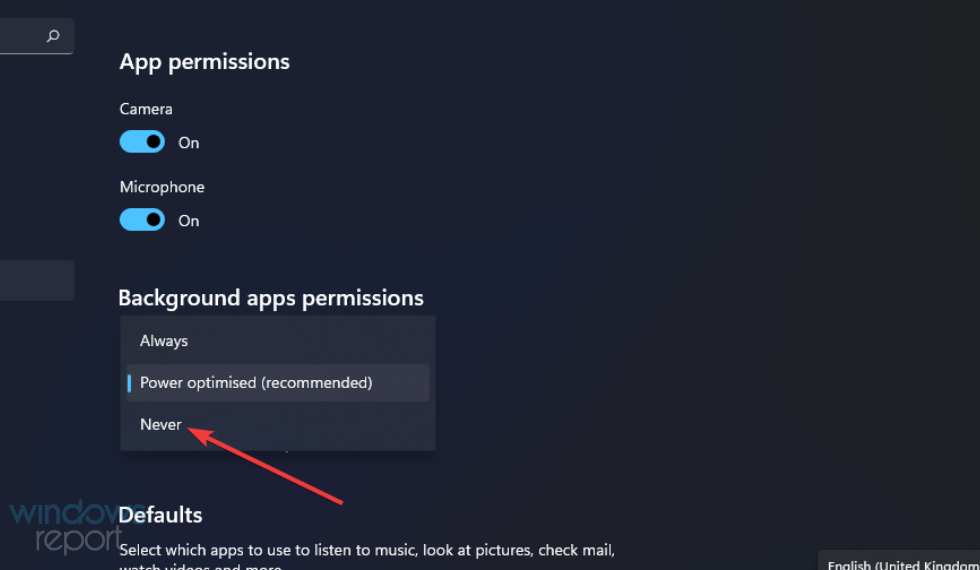
- 按终止按钮。
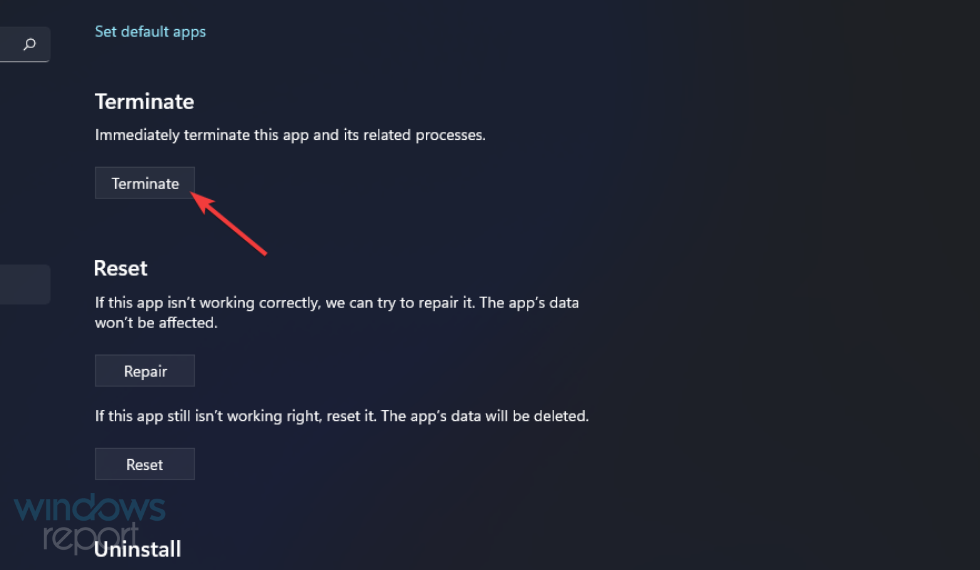
2. 从 windows 11 中删除游戏栏
- 右键单击开始并选择 win x 菜单上的windows 终端(管理员)选项。
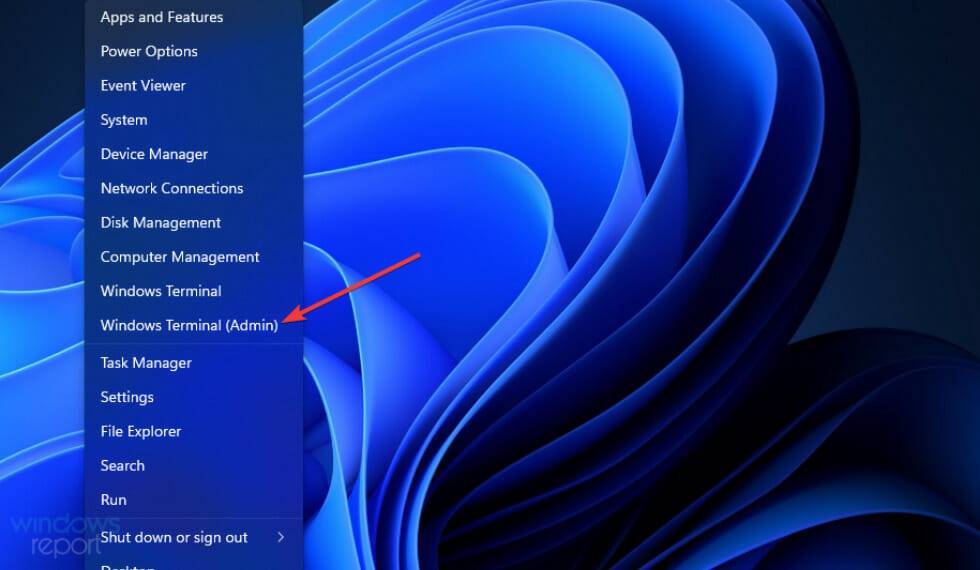
- 在windows powershell选项卡中输入此命令:
get-appxpackage microsoft.xboxgamingoverlay | remove-appxpackage - 按return键删除游戏栏。
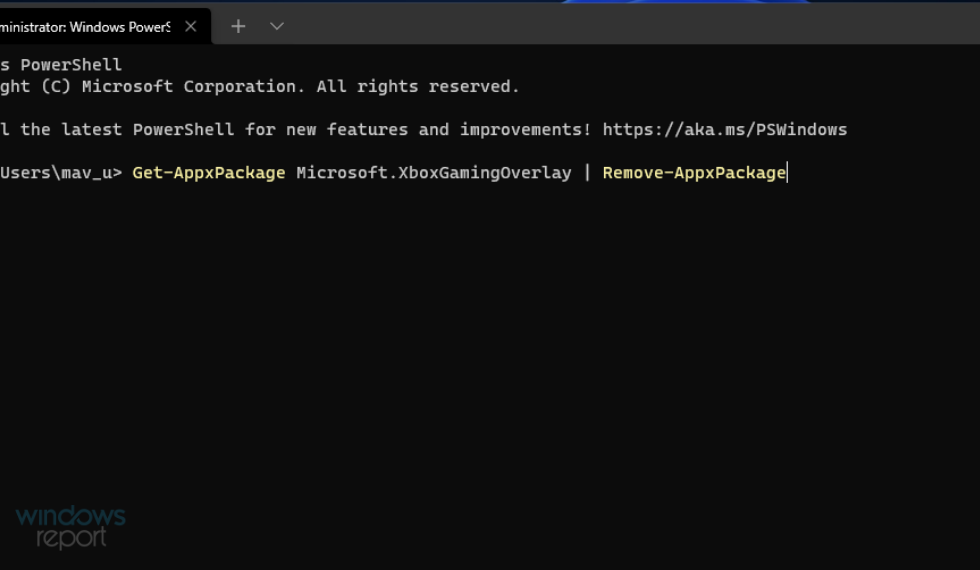
- 在关闭 windows 终端之前等待卸载过程完成。
原创文章,作者:校长,如若转载,请注明出处:https://www.yundongfang.com/yun120394.html
 微信扫一扫不于多少!
微信扫一扫不于多少!  支付宝扫一扫礼轻情意重
支付宝扫一扫礼轻情意重